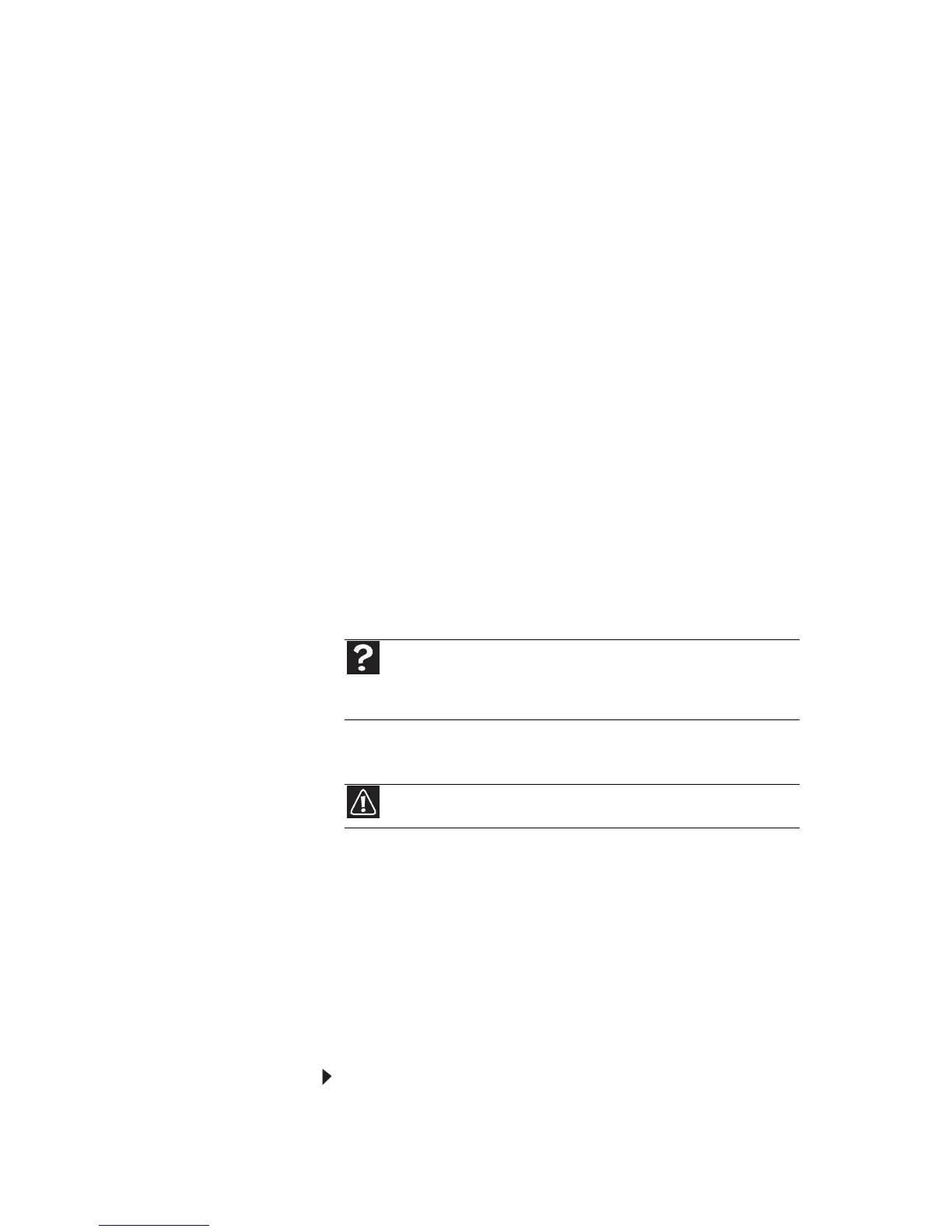www.jp.gateway.com
81
• 細いチューブの付いたエアダスターを使って、キーの下に
たまっているほこりを取り除き、キーボードをきれいにし
ます。
• 別のキーボードを接続してキーボードコネクタが動作す
るかどうかを確認します。
キーボードに液体をこぼした
•
コンピュータの電源を切り、キーボードを外します。キー
ボードの液体を布で拭き取り、エアスプレーなどを使って
内部を乾燥させ、残りの液体がすべて乾くまで、キーボー
ドを下に向けておきます。数時間そのままにし、乾いてか
ら使用します。乾燥しても動作しないキーボードは取り替
えなければならない場合もあります。
ファイル
「ディスク容量が不足しています」というエラーメッセー
ジが表示される
•
ディスククリーンアップを実行して、ハードディスクから
不要なファイルを削除します。詳細については、59ページ
の「不要なファイルの削除」を参照してください。
• [ごみ箱]のアイコンを右クリックして、[ごみ箱を空にする]
をクリックし、ごみ箱を空にします。
• ファイルを別のドライブに保存します。ハードディスクに
空き容量がない場合、頻繁に使わないファイルをバック
アップ用のメディアにコピーし、ハードディスクから削除
します。
ファイルを誤って削除した
•
SHIFT キーを押しながらファイルを削除した場合、または
ファイルを削除した後にごみ箱を空にした場合、ファイル
は元に戻せません。
削除したファイルを元に戻すには:
1
[ごみ箱]アイコンをダブルクリックします。
ヘルプ
ファイル管理については、[スタート]、[ヘルプとサポート]の順にク
リックします。[ヘルプの検索]ボックスに「ファイル管理」と入力し、E
NTER
キーを押します。
注意
ごみ箱を空にしたときに削除されたファイルは元に戻せません。
